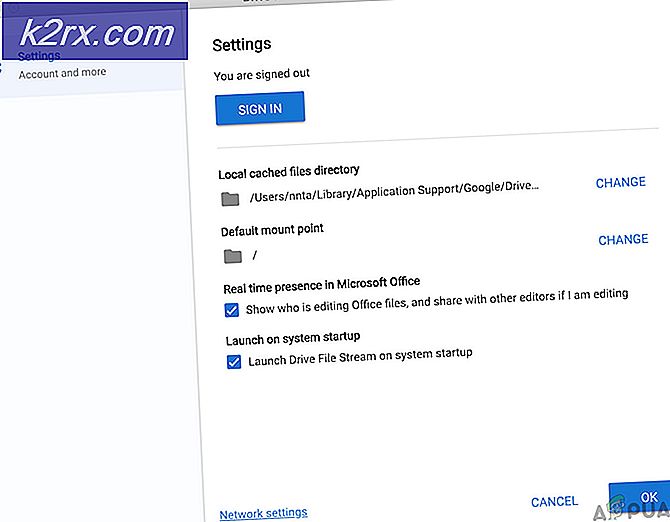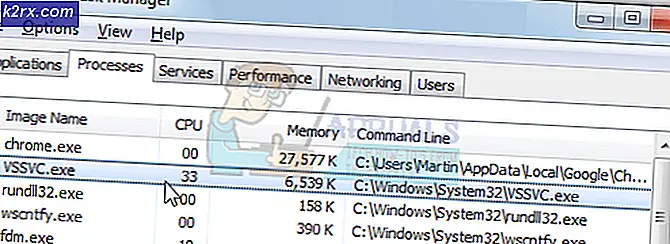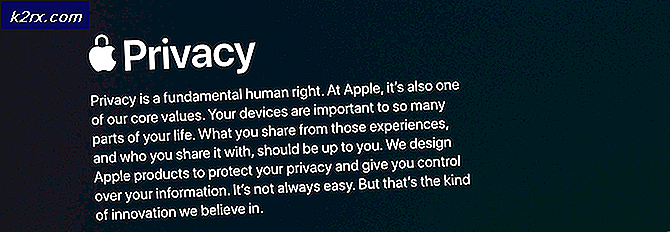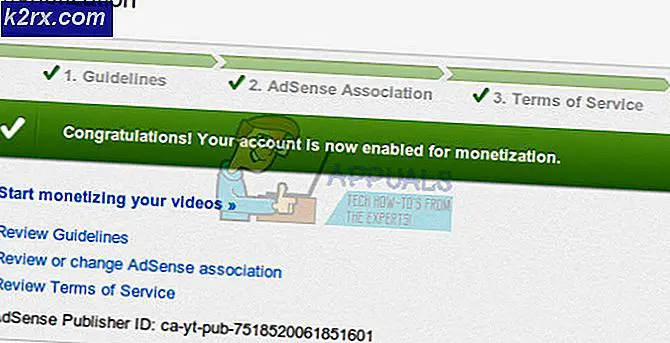Sling "Yetkilendirme Hatası 8-12" Nasıl Onarılır
Bazı kullanıcılar karşılaşıyor 'Yetkilendirme hatası oluştu. Lütfen daha sonra tekrar deneyiniz. (8-12)Windows 10 UWP uygulamasıyla, masaüstü tarayıcısında Sling aracılığıyla veya FireStick / Roku çubuğu kullanarak bir şov izlemeye çalışırken hata oluştu. Bu sorunun Firefox, Brave, Opera, Chrome ve diğer birkaç üçüncü taraf tarayıcıda ortaya çıktığı onaylanmıştır.
Bu sorunu iyice araştırdıktan sonra, bu hata kodunun görünmesinden sorumlu olabilecek birkaç iyi bilinen suçlu olduğu ortaya çıktı:
Artık bu hata koduna neden olabilecek her olası suçluyu bildiğinize göre, etkilenen diğer kullanıcıların bu sorunu gidermek için başarıyla kullandıkları yöntemlerin bir listesi aşağıda verilmiştir:
Yöntem 1: Power-Cycling Fire Stick / Roku Stick (varsa)
Görünüşe göre, bu tür bir sorun genellikle, Sling'den oynatmayı kolaylaştırmak için kullandığınız cihazı etkileyen, önbelleğe alınmış bozuk verilerle ilişkilidir. Bu sorunun en çok Fire Sticks ve Roku çubukları ile ortaya çıktığı bildirilmektedir.
Karşılaştığımız birçok etkilenen kullanıcı Yetkilendirme hatası oluştu (8-12) Roku veya Firestick kullanırken Sling uygulamasında oluşan hata, seçtikleri akış cihazını kapatıp açtıktan sonra sorunun çözüldüğünü onayladı.
Kendinizi benzer bir senaryoda bulursanız, akış cihazınızı kapatıp açmak için talimatları izleyin ve Yetkilendirme hatası oluştu (8-12) hata. Tercih ettiğiniz akış gadget'ınız için geçerli talimatları izlediğinizden emin olun:
A. Roku Cihazınızda güç döngüsü
- Roku cihazınızı sıfırlamak için, cihazı elektrik prizinden çıkarın ve güç kapasitörlerine kendilerini temizlemeleri için yeterli zaman vermek üzere en az 10 saniye bekleyin.
- Bu süre geçtikten sonra, Roku cihazını tekrar takın, ardından ekranda beliren sinyali gördükten hemen sonra Roku uzaktan kumandasındaki herhangi bir düğmeye basın.
- Sling uygulamasını bir kez daha açın ve Yetkilendirme hatası oluştu (8-12) hata şimdi düzeltildi.
B. Fire TV Stick'inizin gücünü kapatıp açın
- Fire TV çubuğunu kullanan herhangi bir uygulamayı aktif olarak kullanıyorsanız, tamamen kapatın ve arka planda çalışmadığından emin olun.
- Güç kapasitörlerinin kendilerini boşaltmaları için yeterince zaman tanımadan önce tam bir dakika bekleyin.
- Fire TV çubuğunu tekrar bir elektrik prizine takın ve sorunun şimdi çözülüp çözülmediğini görmek için arayüzünün içindeki Sling uygulamasını açın.
Bu sorun hala devam ediyorsa, aşağıdaki bir sonraki olası düzeltmeye geçin.
Yöntem 2: Widevine'ı yükleyin (varsa)
Brave veya benzer bir Chromium tabanlı tarayıcıda bu hata koduyla karşılaşırsanız, bir tür DRM ekli web sitelerinden içerik akışı sağlamak istiyorsanız Widevine eklentisini yüklemelisiniz (bu, bu Sling TV dahil tür)
Kendinizi bu senaryoda bulursanız, Widevine'ı özel bir konumdan kurmanıza gerek yoktur. Bununla birlikte, Widevine altyapısı gerekliyse tarayıcınız bir komut istemi (genellikle ekranın sağ tarafında) görüntülemelidir.
Bu tür bir açılır pencere görürseniz, İzin vermek (veya kurun) ve DRM yazılımı önceden tetikleyen içeriği yeniden oynatmaya çalışmadan önce kurulur. Yetkilendirme hatası oluştu (8-12) hatası.
Bunu zaten başarısız bir şekilde yaptıysanız veya yerel olarak Widevine'ı destekleyen bir tarayıcı kullanıyorsanız, aşağıdaki bir sonraki olası düzeltmeye geçin.
Yöntem 3: İçeriğin Kullanılabilirliğini Kontrol Etme
Artık erişemediğiniz belirli içeriği izlemeye çalıştığınız bir senaryoda bu tür bir sorunu görmenin nadir olmadığını unutmayın. Bu genellikle yalnızca belirli bir süre için önizleme için kullanılabilen filmlerde görülen bir durumdur.
Etkilenen pek çok kullanıcıya göre, Yetkilendirme hatası oluştu (8-12) hatasıücretsiz önizleme ile ilişkili içerik tarayıcınız tarafından önbelleğe alınmışsa.
Kontrol edebilirsiniz resmi Sling TV destek sayfası gerçekten süresi dolmuş bir ücretsiz önizlemeyle uğraşıp çalışmadığınızı görmek için. Bu senaryo uygulanabilirse, gerçekten süresi dolmuşsa ücretsiz önizlemeyi izlemek için yapabileceğiniz hiçbir şey yoktur.
Ama yapabileceğin şey tarayıcınızla ilgili önbelleğe alınmış verileri temizleyin aynı hata kodunu bir daha görmemenizi sağlamak için.
Deneyimlemiyorsanız Yetkilendirme hatası oluştu (8-12) hatasıiçerik önizleme ile ve bu hataya neden olan içeriği görüntüleme haklarına sahipseniz, aşağıdaki sonraki yönteme geçin.
Yöntem 4: Sling TV uygulamasını sıfırlama (varsa)
İle karşılaşırsanız Yetkilendirme hatası oluştu (8-12) hatasıWindows 10 bilgisayarında yalnızca UWP uygulaması (web tarayıcınız üzerinden yayın yapmak iyidir), muhtemelen uğraşıyorsunuzdur bir çeşit yozlaşma uygulamaların ana sunucuyla bağlantıyı sürdürmesini engelleyen örnek.
Not: Henüz denemediyseniz, uygulamaya giriş yapmak için kimlik bilgilerinizi yeniden girmeden önce uygulamanın bağlantısını keserek başlayın.
Kendilerini benzer bir senaryoda bulan etkilenen birkaç kullanıcı, Sling TV uygulamasını etkili bir şekilde orijinal durumuna sıfırlamak için Uygulamalar ve Özellikler uygulamasını kullanarak sorunu çözmeyi başardıklarını doğruladı.
Henüz denemediyseniz ve kendinizi yukarıda açıklanan senaryoda buluyorsanız, Sling TV uygulamasını etkili bir şekilde sıfırlamak için aşağıdaki talimatları izleyin:
- Basın Windows tuşu + R açmak için Çalıştırmak iletişim kutusu. Sonra, yazın "Ms-settings: appsfeatures" metin kutusunun içinde ve tuşuna basın Giriş açmak için Uygulamalar & Özellikleri ekranı Ayarlar app.
- İçine girdiğinizde Uygulamalar ve Özellikler menüsünde, ekranın sağ tarafına gidin ve arama işlevini kullanarak "sling tv‘.
- Ardından, mevcut seçenekler listesinden Sapan, sonra tıklayın Gelişmiş seçenekler mevcut seçenekler listesinden.
- İçinde Gelişmiş seçenekler Sling TV menüsünde, aşağı kaydırarak Sıfırla sekmesine tıklayın ve Sıfırla düğmesine bir kez. Onaylamanız istendiğinde, tıklayın Sıfırla bir kez daha ve işlemin tamamlanmasını bekleyin.
- İşlem tamamlandığında, bilgisayarınızı yeniden başlatın ve sorunun şimdi çözülüp çözülmediğini görmek için bir sonraki başlatma tamamlandığında Sling uygulamasını başlatın.
Hala aynı şeyle karşılaşmanız durumunda Yetkilendirme hatası oluştu (8-12) hatası,aşağıdaki bir sonraki olası düzeltmeye geçin.
Yöntem 5: Sling’in Destek Ekibine Başvur
Yukarıdaki yöntemlerden hiçbiri sizin durumunuzda işe yaramadıysa, yapmalısınız bir destek bileti açın ve bir Sling ekip temsilcileriyle iletişime geçin. Ödeme planınız uygunsa, destek temsilcisi geçici hesap verilerinizi sıfırlayabilir ve bu da bu sorunu çözebilir.
Birçok kullanıcı, bu rotaya gitmenin sonunda Yetkilendirme hatası oluştu (8-12) hatası Sling'i kullanmaya çalıştıkları her tarayıcıda veya cihazda bu sorunla karşılaştıktan sonra.